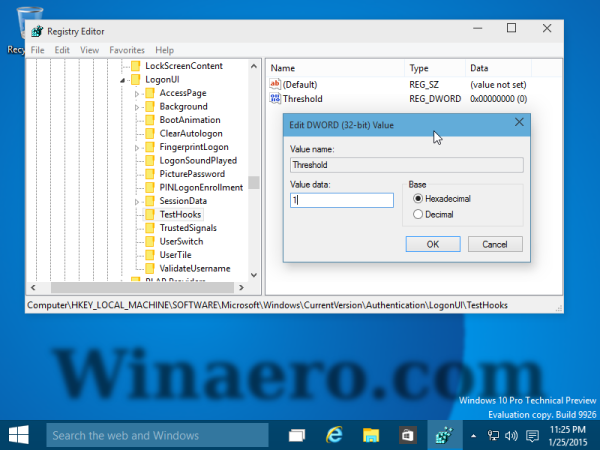Dopo che Windows 10 Build 9901 è trapelato su Internet, gli appassionati lo hanno scoperto una nuova schermata di accesso . Quella schermata, ma un po 'aggiornata, esiste in Windows 10 build 9926. Oggi vedremo come abilitarlo e testarlo da soli.
Per ottenere la nuova schermata di accesso in Windows 10 Build 9926, devi eseguire le seguenti operazioni:
- Apri l'editor del registro.
- Vai alla seguente chiave di registro:
HKEY_LOCAL_MACHINE SOFTWARE Microsoft Windows CurrentVersion Authentication LogonUI TestHooks
- Fare doppio clic sul valore di soglia DWORD (32 bit) e modificare il valore da 0 a 1:
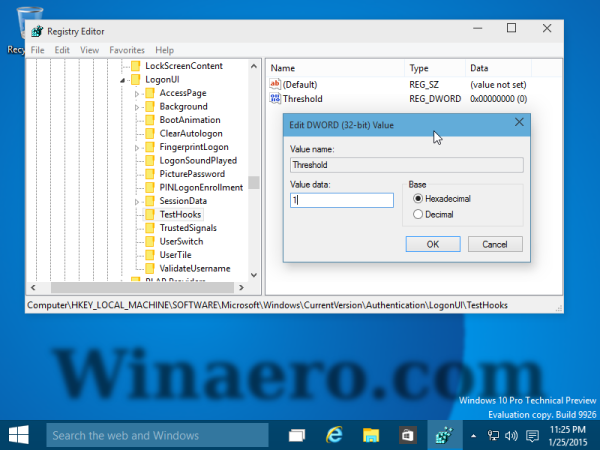
- Riavvia il tuo PC.
Questo è tutto. Hai fatto. Ecco come appare la nuova schermata di accesso:
 Quando hai effettuato l'accesso ma hai bloccato il PC, viene visualizzata la piccola icona del cavaliere degli scacchi vicino all'orologio.
Quando hai effettuato l'accesso ma hai bloccato il PC, viene visualizzata la piccola icona del cavaliere degli scacchi vicino all'orologio.
 Ma quando sei disconnesso, mostra l'icona del cavaliere degli scacchi specchiata:
Ma quando sei disconnesso, mostra l'icona del cavaliere degli scacchi specchiata:

Questa modifica influisce anche sulla schermata di sicurezza CTRL + ALT + CANC.

Per ripristinare l'impostazione predefinita della schermata di accesso, è sufficiente ripetere i passaggi precedenti ma modificare il valore del tasto 'Soglia' da 1 a 0.